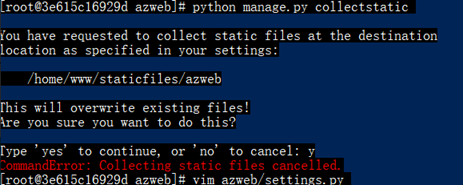docker简单使用+django+uwsgi+nginx项目部署
使用docker 搭建 centos7
环境:
主机环境:windows 10专业版
一、安装docker
Hub.docker.com官网下载 docker for windows
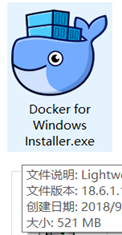
安装完成后,任务栏会 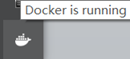
表示已经运行起来,使用注册的账号进行登录,显示docker is running表示windows环境下已经开始运行
二、拉取镜像
Docker 在 windows下安装完成后会同时安装一个shell环境

与cmd功能一样
使用 docker images 查看当前有哪些镜像文件
在hub.docker.com上选择好镜像后
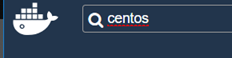
使用镜像的 pull 命令就可以进行下载
下载完成就可以使用 docker images看到下载到本地的镜像文件
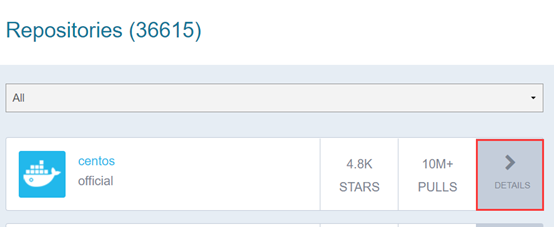
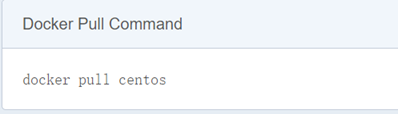

三、运行镜像,映射端口
启动镜像,在启动镜像的时候可以进行端口映射
启动动命令:
docker run -d -it -p 805:80 -p 5002:5000 -p 10027:22 -p 20001:8888 -p 8001:8000 --name centos-django --privileged=true -e LANG=zh_CN.utf8 licw1986/centos-django /usr/sbin/init
--privileged=true
/usr/sbin/init
这两行主要解决容器中使用systemctl去启动服务时出现D_Bus错误的问题
-d: 后台运行
-it: 组合使用,创建一个伪终端
-p: 端口映射,本机端口:容器端口
--name: 容器名,(需要注意命名规范,可自己定义
,only [a-zA-Z0-9][a-zA-Z0-9_.-])
-e:防止乱码,编码格式
最后跟上下载下来的镜像名
镜像启动成功后会返回一串id号,特别长
通过 docker ps –a查看当前docker 中哪些镜像正在运行
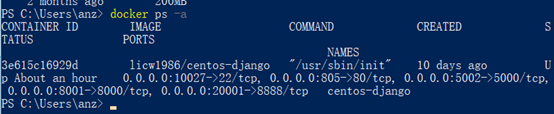
第一次初始化的时候,使用run,后来都是用start
docker start container Id
启动后,在次进入
docker exec -it id bash
重启
docker restart id
停止
docker stop id
删除
docker rm id
注意:删除前需要停止镜像
四、安装容器内运行环境
根据所需要的开发项目进行环境搭建,与一般机器配置无异,如果需要图形化界面需要另外安装插件
由于本人需要运行django项目,所以配置的环境主要是
Django==1.8.2
mysql-connector-python==8.0.12
mysqlclient==1.3.13
Pillow==5.2.0
protobuf==3.6.1
six==1.11.0
uWSGI==2.0.17.1
nginx:
nginx version: nginx/1.12.2
Mysql的坑和uwsgi的坑,请看下面专门描述的坑点
五、主机与容器间资源传输
Windows机器与容器间传输文件,由于是文本界面,无法像图形界面一样使用CV大法,一切靠命令
直接上代码
sudo docker cp txcrm2:/home/log/production.log /system/logs ##仔细看 txcrm2是镜像id ,后面就是文件路径以及复制到宿主机的文件路径
从主机复制到容器sudo docker cp host_path containerID:container_path
从容器复制到主机sudo docker cp containerID:container_path host_path
最后拷贝到本地使用scp
六、容器安装+配置 uwsgi
安装uwsgi确实花了点功夫,都在处理些奇怪的坑,但好在已经配完,遇到的坑在后面进行了描述
配置uwsgi
进入的项目文件夹,新建一个uwsgi.ini的配置文件
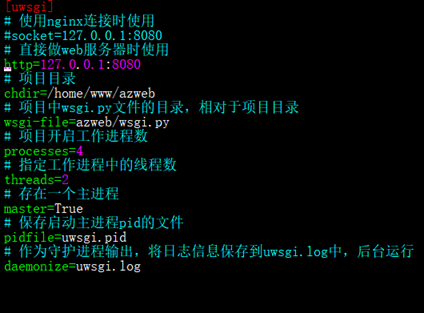
启动uswsgi uwsgi –ini uwsgi.ini

这里也有一点小坑,就是你在启动uwsgi的时候,会在当前所在目录去创建uwsgi.pid和uwsgi.log,这个可以能过uwsgi的配置文件去固定一个位置进行保存
Uwsgi 停止
Uwsgi –stop uwsgi.pid
可以通过浏览器直接访问测试uwsgi是否启动成功
七、容器安装+ 配置nginx
Nginx安容易多了。直接使用yum install nginx就可以安装成功
Nginx start /etc/nginx/nginx.conf 启动
Nginx stop 停止
Nginx –s reload 重启nginx服务
配置nginx
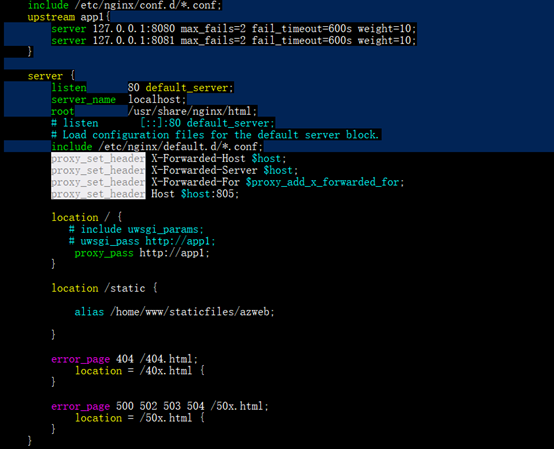
Upstream 主要用来做负载均衡
其中 location 是定义路由,如果使用location = / 是属于精准匹配,不加 = 就相当于正则匹配 proxy_pass 转发服务到哪里, 后面拼接一定要加上http:// 否则也是不成功的,这里要注意,缩进无所谓,能看明白就行,但语法千万不能错,一个单词错就没法启动了(本人粗心大意在这里出了错)
如果出错:可以使用 systemctl status nginx.service查看错误信息
静态文件nginx是无法从项目中获取的。需要 自己创建静态文件夹,项目中使用python manage.py collectstatic
八、负载均衡
这里其实就是在upstream 当中加入多一条server信息,nginx会自动进行选择转发
九、Docker提交保存镜像
1、保存:docker commit 镜像id 自定命名, 保存自定义名时最好保存格式为:账户名/镜像名 方便上传时不需要再更改
2、登录docker login
一般如果在软件中已经登录,这里可以不用登录了,可以当成验证是否成功登录check一下
3、如果是第一次准备上传镜像需要先到 hub.docker.com中登录创建一个镜像仓库
PS:全英文环境,E文不好的朋友可以用chrome的翻译功能,大致没毛病
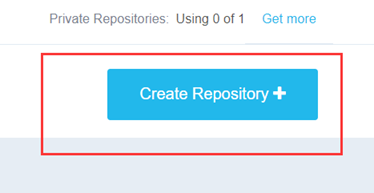
按照步骤一步步操作就好了
3、上传自定镜像
首先查看一下本地的镜像有哪些

docker push 镜像名:tag

出现进度条,就成功了,等待就可以
十、坑点
1、 windows下docker下载,需要注册
2、 通过nginx转发时,会丢失掉端口的问题
http://elim.iteye.com/blog/2286952,
在配置nginx时,server内设置:
proxy_set_header Host $host,
host是不带端口号的,将其改为proxy_set_header Host $host:805,问题得以解决,其中805是docker容器映射到本机的端口
3、 安装环境时,mysql-python是不支持python3的,所以需要更换其它方式来进行数据库交互工作(在这个地方折腾了很久)
我在这里使用了mysql官方提供的 mysql-connect-python 和 mysqlclient
还可以安装pymysql
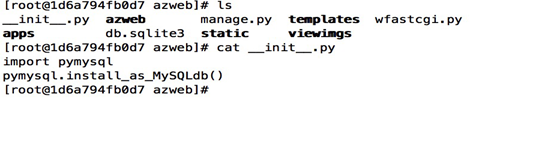
将项目的初始化文件中加入
Import pymysql
Pymsql.install_as_MySQLdb()
更改连接方式使用pymsql进行连接
另外最好使用离线包安装mysql
4、 安装uwsgi
安装uwsgi的时候,使用pip3 install uwsgi 明明是已经安装完成,显示安装成功,pip freeze也可以看到安装的版本号,仍然提示uwsgi命令无法找到,多次测试之后还是不行。最后去到uwsgi的安装目录下面查看,确实已经安装成功,而且目录下面是可以启动的,为了方便,做了了软链接,测试成功,这里安装uwsgi使用的是离线包安装

5、 用docker运行service 时会报错,centos中服务启动和关闭使用systemctl
但是,问题在于使用docker 的时候,systemctl是用不了的,需要在run时加入两条命令,说实话原理我没搞懂,反正把问题解决就行了
加入的命令是:
--privileged=true
/usr/sbin/init
这两行主要解决容器中使用systemctl去启动服务时出现D_Bus错误的问题
重新启动容器就正常了
6、 无关docker的坑…… 在项目中生成静态文件时出的错,也提一下
使用python manage.py collectstatic的时候确认要求输入 yes or no,自己傻输入的是y, 然后、、、、就傻了